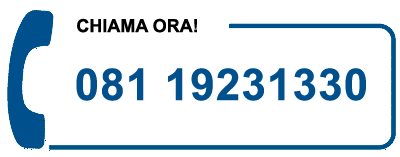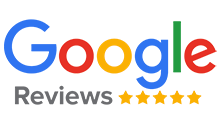Recuperare dati da iPhone Guasti


Recuperare dati da iPhone Guasti: un articolo dedicato a coloro che intendono recuperare i dati da iPhone guasti.
In primo luogo, è utile sapere che gli iPhone sono dispositivi sicuri e avanzati, ma come tutti gli smartphone possono subire guasti, perdere dati o diventare inaccessibili a causa di problemi hardware o software. Quando un iPhone smette di funzionare, il recupero dei dati diventa complesso, soprattutto a causa della crittografia avanzata utilizzata da Apple. In questo articolo esploreremo le soluzioni disponibili per recuperare dati da iPhone guasti e le tecniche professionali utilizzate dal laboratorio MrDisk.
Indice della pagina
Cause più comuni di guasto su iPhone
Prima di affrontare le tecniche di recupero, analizziamo le principali cause di guasto su un iPhone:
- Danni fisici – Cadute, infiltrazioni di liquidi, surriscaldamento o componenti difettosi.
- Schermo rotto o non funzionante – Il telefono è acceso, ma lo schermo è inutilizzabile.
- Problemi alla scheda logica – Malfunzionamenti del processore, NAND o chip di memoria.
- Batteria o connettore di ricarica guasti – Il dispositivo non si accende o non mantiene la carica.
- Errori software – Crash di iOS, aggiornamenti falliti, problemi con iTunes o iCloud.
- Blocco in modalità di recupero – iPhone bloccato su schermata con il logo Apple.
- Blocco iCloud o codice di accesso dimenticato – Accesso negato ai dati.
Metodi di recupero dati da iPhone guasti
1. Recupero tramite backup iCloud o iTunes
Se l’iPhone era sincronizzato con iCloud o iTunes, il ripristino dei dati è semplice:
- Da iCloud:
- Accedi a iCloud.com e verifica la presenza dei dati.
- Su un nuovo iPhone, scegli “Ripristina da backup iCloud” durante la configurazione.
- Seleziona il backup più recente.
- Da iTunes (o Finder su macOS Catalina e successivi):
- Collega l’iPhone al PC/Mac con un cavo USB.
- Apri iTunes o Finder e seleziona “Ripristina da backup”.
- Scegli il backup disponibile.
🔹 Quando funziona: Se il backup è recente e i dati erano sincronizzati.
🔹 Quando non funziona: Se non esiste un backup o se il dispositivo non era sincronizzato.
2. Recupero dati con software di terze parti
Se non è disponibile un backup, alcuni strumenti possono estrarre dati da un iPhone guasto, purché venga ancora riconosciuto dal computer:
- UFED
- Oxygen
- Dr.Fone – iOS Data Recovery
- iMobie PhoneRescue per iOS
- Tenorshare UltData
- iMyFone D-Back
Questi programmi possono recuperare dati da un iPhone bloccato, in boot loop o con schermo rotto.
🔹 Quando funziona: Se l’iPhone è ancora rilevato dal PC/Mac.
🔹 Quando non funziona: Se l’iPhone non si accende o ha danni alla scheda logica.
3. Accesso ai dati con modalità DFU o modalità recupero
Se l’iPhone è bloccato, puoi provare a ripristinarlo senza perdere i dati:
- Modalità di recupero
- Collega l’iPhone al PC/Mac e apri iTunes (o Finder).
- Metti il telefono in modalità di recupero:
- iPhone 8 e successivi: premi rapidamente Volume Su, poi Volume Giù, quindi tieni premuto il tasto laterale fino alla schermata di recupero.
- iPhone 7/7 Plus: tieni premuti i tasti Volume Giù e Accensione fino alla schermata di recupero.
- iPhone 6s e precedenti: tieni premuti i tasti Home e Accensione fino alla schermata di recupero.
- Seleziona “Aggiorna” (non “Ripristina” per non cancellare i dati).
- Modalità DFU (Device Firmware Update)
- Collega l’iPhone al PC/Mac e apri iTunes/Finder.
- Metti il telefono in DFU seguendo la sequenza di tasti (varia in base al modello).
- Se l’iPhone è rilevato, tenta il recupero dati con software specifici.
🔹 Quando funziona: Se il problema è software e il telefono può essere riconosciuto.
🔹 Quando non funziona: Se il danno è hardware.
4. Recupero dati con tecniche professionali (MrDisk)
Se il telefono non si accende o ha danni gravi, l’unica soluzione è il recupero dati professionale in laboratorio. MrDisk utilizza tecnologie avanzate per estrarre i dati direttamente dalla memoria NAND.
Tecniche avanzate di recupero dati da iPhone guasti, in particolare:
- Chip-off Recovery – Il chip di memoria NAND viene rimosso e letto con attrezzature specializzate.
- Micro-saldatura e riparazione scheda logica – Riparazione dei circuiti per ripristinare l’accesso ai dati.
- ISP (In-System Programming) – Lettura della memoria senza rimuovere il chip.
- Forensic Data Extraction – Tecniche usate anche in ambito investigativo per recuperare dati crittografati.
- Ripristino controller di memoria – Se la memoria NAND è sana, si tenta di ripristinare il suo controller per accedere ai dati.
🔹 Quando funziona: Se la memoria NAND è integra.
🔹 Quando non funziona: Se la NAND è corrotta o se i dati sono stati crittografati e sovrascritti.
Prevenire la perdita di dati su iPhone
Per evitare la perdita di dati, segui queste best-practice, ad esempio:
✅ Esegui backup regolari su iCloud o iTunes;
✅ Attiva “Trova il mio iPhone” per proteggere il dispositivo;
✅ Evita di esporre il telefono a liquidi o temperature estreme;
✅ Non forzare aggiornamenti o jailbreak non sicuri;
✅ Utilizza cavi e alimentatori originali per evitare danni hardware.
Recuperare dati da iPhone Guasti: Conclusioni
In conclusione, recuperare dati da un iPhone guasto può essere semplice o complesso a seconda del tipo di danno. Se il telefono è ancora riconosciuto dal computer, software di recupero come Dr.Fone o la modalità DFU possono essere utili. Tuttavia, per guasti hardware gravi, è necessario un intervento professionale con tecniche avanzate come quelle offerte dal laboratorio MrDisk.
Se hai perso dati importanti e il tuo iPhone non funziona, contatta MrDisk per una valutazione e un tentativo di recupero con tecniche avanzate.
Approfondimenti
Se ti interessano le informazioni tecniche sui file system puoi proseguire su uno dei seguenti articoli:
- File System NTFS, HFS+, EXT4, APFS, XFS, FAT32;
- Cos’è un sistema RAID, RAID 0, RAID 1, RAID 5, RAID 6, RAID 10
- Recuperare i dati da un SSD;
- Recuperare i dati da un NAS;
Richiedi subito un’analisi gratuita se hai necessità del nostro supporto per recuperare i tuoi dati persi
continua a leggere...